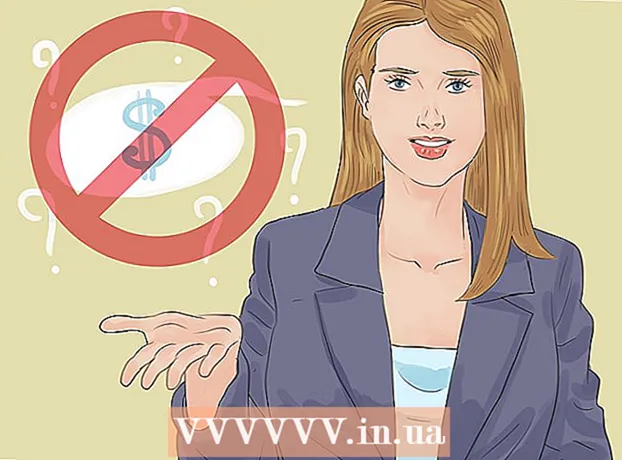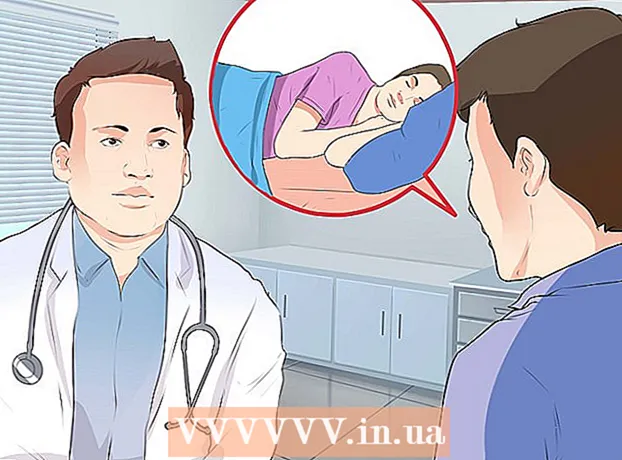Auteur:
Roger Morrison
Date De Création:
24 Septembre 2021
Date De Mise À Jour:
1 Juillet 2024

Contenu
- Avancer d'un pas
- Méthode 1 sur 3: vider en toute sécurité avec les ordures
- Méthode 2 sur 3: modifier les autorisations de fichier
- Méthode 3 sur 3: avec le terminal
Le verrouillage des fichiers est utile pour contrôler qui peut ouvrir ou modifier un fichier. Bien que cela soit bon pour des raisons de sécurité, cela peut causer des problèmes lorsque vous souhaitez supprimer un fichier verrouillé sur Mac. Heureusement, il existe des moyens de supprimer les fichiers difficiles à effacer et cela est tout à fait possible à partir du système d'exploitation.
Avancer d'un pas
Méthode 1 sur 3: vider en toute sécurité avec les ordures
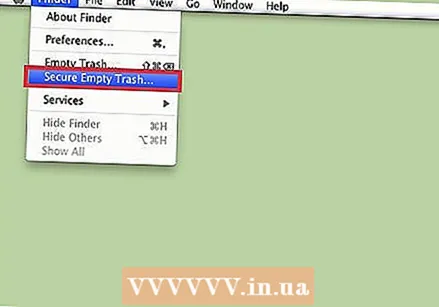 Connaissez la différence entre Vider la Corbeille et Vider la Corbeille "en toute sécurité". Vider la corbeille en toute sécurité est une fonction de sécurité d'Apple qui garantit que les fichiers sensibles d'indexation sont supprimés du disque dur et écrasés l'espace qu'ils occupent. En raison de la façon dont les disques SSD stockent les données, cette méthode est moins fiable sur les disques SSD et est donc progressivement supprimée par Apple.
Connaissez la différence entre Vider la Corbeille et Vider la Corbeille "en toute sécurité". Vider la corbeille en toute sécurité est une fonction de sécurité d'Apple qui garantit que les fichiers sensibles d'indexation sont supprimés du disque dur et écrasés l'espace qu'ils occupent. En raison de la façon dont les disques SSD stockent les données, cette méthode est moins fiable sur les disques SSD et est donc progressivement supprimée par Apple. - L'option Vider la corbeille en toute sécurité a été supprimée dans OSX 10.11+.
 Déplacez le fichier vers la corbeille. Faites glisser le fichier verrouillé vers la corbeille.
Déplacez le fichier vers la corbeille. Faites glisser le fichier verrouillé vers la corbeille.  Videz la poubelle en toute sécurité. Ouvrez la poubelle dans le Finder et sélectionnez "Fichier> Vider la corbeille en toute sécurité". Vous pouvez également l'ouvrir avec "Ctrl + Cliquez sur> Vider la corbeille en toute sécurité ". Le fichier doit être supprimé sans aucun problème.
Videz la poubelle en toute sécurité. Ouvrez la poubelle dans le Finder et sélectionnez "Fichier> Vider la corbeille en toute sécurité". Vous pouvez également l'ouvrir avec "Ctrl + Cliquez sur> Vider la corbeille en toute sécurité ". Le fichier doit être supprimé sans aucun problème.
Méthode 2 sur 3: modifier les autorisations de fichier
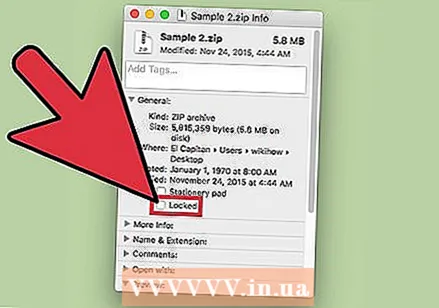 Vérifiez l'état de verrouillage du fichier. Sélectionnez le fichier et allez dans "Fichier> Obtenir des informations". Une case à cocher marquée "Verrouillé" affichera l'état actuel du fichier. Si la case n'est pas grise, vous pouvez simplement la cocher et essayer à nouveau de supprimer le fichier. Si la case est grise, cela signifie que vous ne disposez pas des autorisations nécessaires pour le fichier.
Vérifiez l'état de verrouillage du fichier. Sélectionnez le fichier et allez dans "Fichier> Obtenir des informations". Une case à cocher marquée "Verrouillé" affichera l'état actuel du fichier. Si la case n'est pas grise, vous pouvez simplement la cocher et essayer à nouveau de supprimer le fichier. Si la case est grise, cela signifie que vous ne disposez pas des autorisations nécessaires pour le fichier.  Ouvrez l'inspecteur. presse Option, maintenez la touche enfoncée et allez dans "Fichier> Afficher l'inspecteur" (en maintenant la touche Option enfoncée, "Obtenir des informations" dans le menu devient "Afficher l'inspecteur"). Dans ce menu, appuyez sur le triangle à côté de "Propriété et autorisations" pour développer.
Ouvrez l'inspecteur. presse Option, maintenez la touche enfoncée et allez dans "Fichier> Afficher l'inspecteur" (en maintenant la touche Option enfoncée, "Obtenir des informations" dans le menu devient "Afficher l'inspecteur"). Dans ce menu, appuyez sur le triangle à côté de "Propriété et autorisations" pour développer.  Déverrouillez les options. De là, vous pouvez afficher les autorisations de fichier, mais pour les modifier, vous devez d'abord appuyer sur l'icône de verrouillage. Il vous sera maintenant demandé de saisir votre mot de passe administrateur.
Déverrouillez les options. De là, vous pouvez afficher les autorisations de fichier, mais pour les modifier, vous devez d'abord appuyer sur l'icône de verrouillage. Il vous sera maintenant demandé de saisir votre mot de passe administrateur.  Modifiez les autorisations pour déverrouiller. Appuyez sur "Vous pouvez" et sélectionnez l'option "Lire et écrire". Avec cette modification, la case à cocher à côté de "Verrouillé" ne devrait plus être désactivée. Décochez la case et supprimez le fichier normalement.
Modifiez les autorisations pour déverrouiller. Appuyez sur "Vous pouvez" et sélectionnez l'option "Lire et écrire". Avec cette modification, la case à cocher à côté de "Verrouillé" ne devrait plus être désactivée. Décochez la case et supprimez le fichier normalement.
Méthode 3 sur 3: avec le terminal
 Ouvrez le terminal. Allez dans «Applications> Applications> Terminal» pour l'ouvrir. Le terminal permet d'exécuter des commandes avec du code dans le système d'exploitation. Utilisez la balise «sudo» pour accéder au répertoire racine. Après avoir entré une commande, vous pouvez être invité à entrer votre mot de passe administrateur avant d'exécuter la commande.
Ouvrez le terminal. Allez dans «Applications> Applications> Terminal» pour l'ouvrir. Le terminal permet d'exécuter des commandes avec du code dans le système d'exploitation. Utilisez la balise «sudo» pour accéder au répertoire racine. Après avoir entré une commande, vous pouvez être invité à entrer votre mot de passe administrateur avant d'exécuter la commande.  Modifiez l'état du verrouillage. Entrez "sudo chflags nouchg [chemin d'accès au fichier]". Cela devrait changer l'état verrouillé du fichier.
Modifiez l'état du verrouillage. Entrez "sudo chflags nouchg [chemin d'accès au fichier]". Cela devrait changer l'état verrouillé du fichier. - Par exemple: «sudo chflags nouchg ~ / Applications / Microsoft Word / test.doc».
- Vous pouvez également faire glisser le fichier cible dans la fenêtre du terminal pour saisir automatiquement le chemin du fichier.
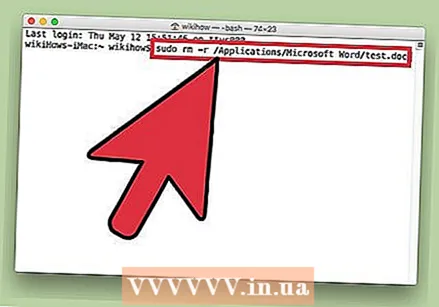 Forcer la suppression du fichier. Si rien ne fonctionne, il existe une autre commande de terminal pour forcer la suppression du fichier. Entrez «sudo rm -r [chemin du fichier]». Dans la plupart des cas, cette commande supprimera le fichier une fois qu'un mot de passe a été donné par un administrateur.
Forcer la suppression du fichier. Si rien ne fonctionne, il existe une autre commande de terminal pour forcer la suppression du fichier. Entrez «sudo rm -r [chemin du fichier]». Dans la plupart des cas, cette commande supprimera le fichier une fois qu'un mot de passe a été donné par un administrateur.